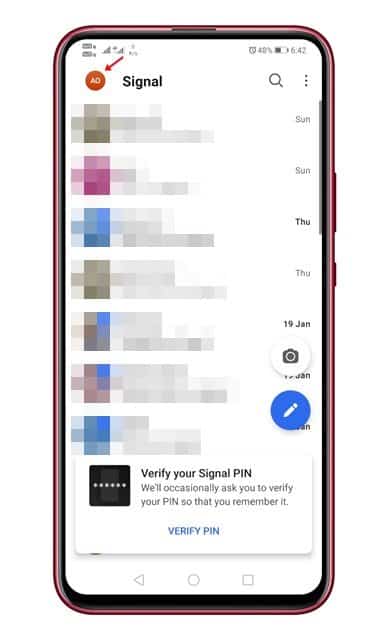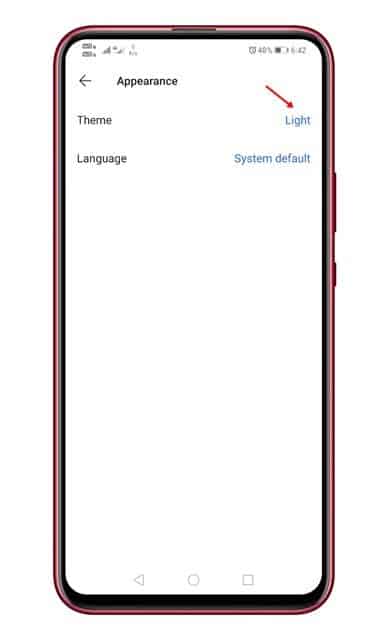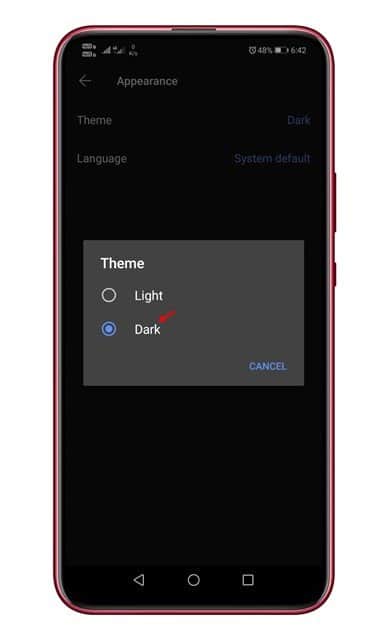Signal Messenger қолданбасында қараңғы режимді қосыңыз!
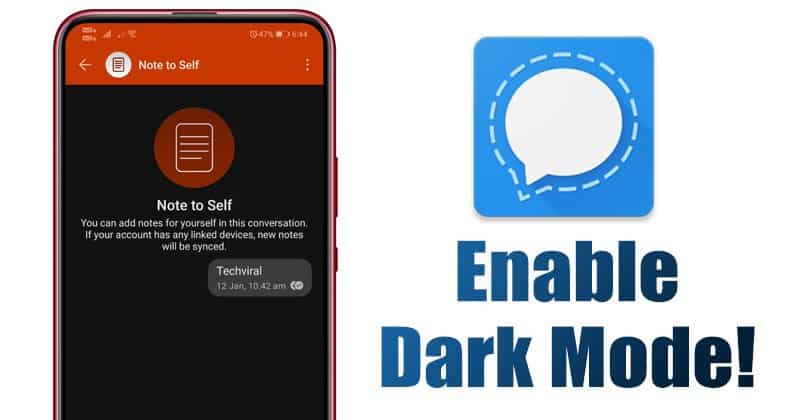
Қараңғы режим өткен жылдан бері трендте. Apple, Samsung, Google және т.б. сияқты ірі смартфон өндірушілері қараңғы режимді енгізіп қойған. Телефоныңызда бүкіл жүйе бойынша қараңғы режим болмаса да, оны қолданба параметрлерінен қосуға болады.
Google, Facebook, Twitter және т.б. сияқты технологиялық компаниялар өздерінің қолданбалары мен қызметтері үшін қараңғы режим параметрлерін енгізіп қойған. Енді құпиялылыққа бағытталған жедел хабар алмасу қолданбасы, әрине, Сигналдың қараңғы режимі де бар .
Барлық басқа лездік хабар алмасу қолданбаларымен салыстырғанда Signal Private Messenger құпиялылық пен қауіпсіздікке көбірек көңіл бөледі. сияқты тамаша мүмкіндіктері бар Релелік қоңыраулар ، және экран қауіпсіздігі және т.б. және қазір Android және iOS үшін ең таңдаулы жылдам хабар алмасу қолданбасы.
Сондай -ақ оқыңыз: Signal Private Messenger бағдарламасында екі факторлы аутентификацияны қалай қосуға болады
Signal Private Messenger қолданбасында қараңғы режимді қосу қадамдары
Signal Private Messenger қолданбасындағы қараңғы режим біраз уақыт болды, бірақ ол Параметрлер астында жасырылған. Signal Private Messenger қолданбасындағы қараңғы режим тек жақсы көрініп қана қоймайды, сонымен қатар әсіресе түнде көздің шаршауын азайтады.
Signal Private Messenger қолданбасында қараңғы режимді қосу салыстырмалы түрде оңай. Тақырып параметріне өтіп, кейбір өзгертулер енгізу керек. Бұл мақалада Windows 10 жүйесінде қараңғы режимді қосу жолы туралы қадамдық нұсқаулық бөліседі. Тексеріп көрейік.
1 -қадам. бірінші кезекте, Signal Private Messenger бағдарламасын ашыңыз Android смартфонында.
2 -қадам. الآن Профиль белгішесін басыңыз . Белгіше экранның жоғарғы сол жақ бұрышында орналасқан.
3 -қадам. Бұл параметрлер бетін ашады, түртіңіз «Сыртқы келбет».
4 -қадам. «Көрініс» астындағы Опция түймесін түртіңіз «атрибут» .
5 -қадам. Енді сіз екі нұсқаны көресіз - ашық және қараңғы. Қараңғы режимді қосу үшін, «Қараңғы» опциясын таңдаңыз .
Міне осы! жасадым. Signal Private Messenger қолданбасында қараңғы режимді осылай қосуға болады. Сигнал мүмкіндіктерін зерттегіңіз келсе, мақаланы қараңыз – Сіз білуге тиіс 5 үздік Signal Private Messenger мүмкіндіктері .
Сонымен, бұл мақала Signal Private Messenger бағдарламасында қараңғы режимді қалай қосу керектігі туралы. Бұл мақала сізге көмектесті деп үміттенеміз! Достарыңызбен де бөлісуді ұмытпаңыз. Осыған қатысты қандай да бір күмәніңіз болса, төмендегі түсініктеме жолағында бізге хабарлаңыз.